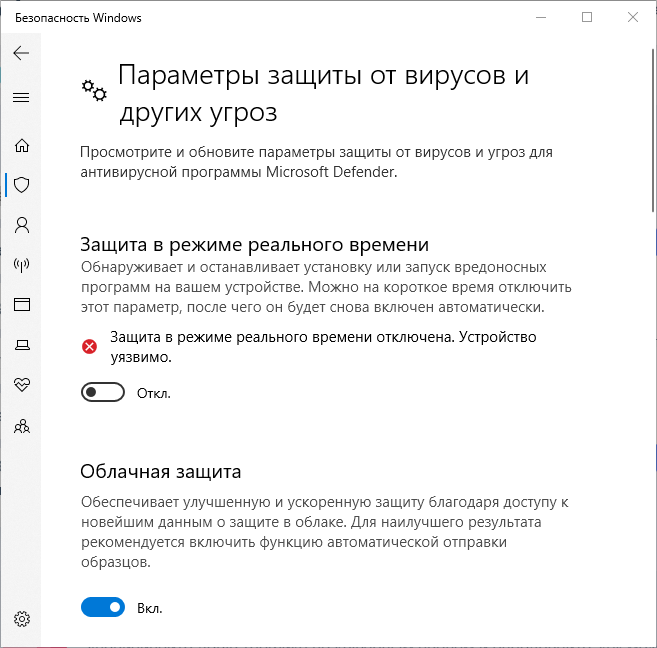Процесс MsMpEng.exe грузит процессор и память компьютера
MsMpEng.exe в некоторых случаях может вызывать высокую загрузку процессора на вашем компьютере под управлением Windows, что в свою очередь может создать и другие проблемы.
В этой статье мы расскажем вам об этом процессе и о том, как исправить некоторые из наиболее распространенных проблем, которые он вызывает.
Что такое MsMpEng.exe? Является ли он вирусом? MsMpEng.exe — это основной процесс программы Защитника Windows и он не является вирусом.
Его роль заключается в проверке загруженных файлов на наличие шпионских программ и ограничении их работы или удалении, если они подозрительны. Он также сканирует вашу систему на наличие известных червей, вирусов и других подобных вредоносных программ.
Могу ли я остановить процесс MsMpEng.exe? Многие пользователи Windows, независимо от используемой ими версии Windows, сообщают, что иногда MsMpEng.exe вызывает высокую загрузку процессора и оперативной памяти, достигающую более 80%
Почему процесс MsMpEng.exe нагружает процессор?
Необычное поведение MsMpEng.exe может быть вызвано несколькими причинами. Например, инструмент может сканировать свой собственный каталог.
Другими вероятными причинами могут быть низкие аппаратные ресурсы или старые файлы реестра антивируса. Конечно, это также может быть связано с вредоносным ПО, установленным на вашем компьютере.
Существует множество бесплатных и платных антивирусных программ, и вы в любой момент можете удалить Windows Defender и заменить его более надежным антивирусом.
Однако прежде чем принимать такое решение, возможно, из-за высокой загрузки процессора msmpeng.exe, вам следует попробовать описанные ниже обходные пути для решения этой проблемы.
Как отключить процесс MsMpEng.exe?
Мы не рекомендуем отключать MsMpEng.exe, в случае если нагрузка на процессор не вызывает серьезных проблем в работе вашего компьютера, в противном случае следуйте инструкции ниже:
- Перейдите в «Центр безопасности защитника Windows» сделав двойной клик по значку в области уведомлений —
 .
. - Далее выбираем пункт «Защита от вирусов и угроз».
- После этого выбираем «Параметры защиты от вирусов и угроз» и нажимаем на «Управление настройками».
- Затем отключаем пункт «Защита в режиме реальном времени», по итогу получим:

- На этом все! Процесс продолжит работу, однако никакой нагрузки на компьютер уже не будет.